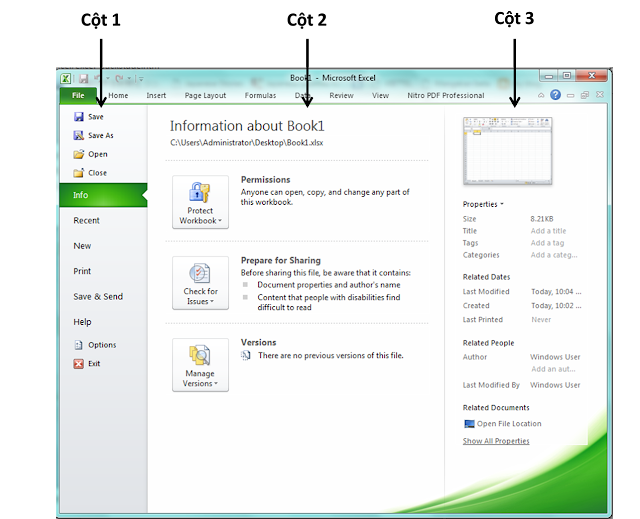BACKSTAGE VIEW TRONG EXCEL
1) Backstage view được đưa vào
Excel bắt đầu từ phiên bản 2010 và đóng
vai trò như một trung tâm thao tác, tùy chỉnh các trang(sheet) của bạn. Vùng trung tâm sẽ giúp bạn tạo thêm trang mới,
lưu và mở trang, in và chia sẻ trang, và vân vân.
- Để truy cập Backstage view, bạn chỉ cần nhấp vào nút File nằm
ở góc trái trên cùng của cửa sổ. Nếu hiện giờ bạn chưa mở trang nào bạn sẽ thấy
một danh sách những trang được mở/ lưu gần đây hiện ra.
- Nếu bạn đã mở một trang rồi thì Backstage view sẽ đưa ra những
thông tin chi tiết về trang đã mở. Chúng
ta sẽ tạm chia gócBackstage view này thành 3 cột như hình dưới.
- Cột 1 sẽ có những lựa chọn sau:
Lựa chọn
|
Công dụng
|
Save
|
Nếu một trang đã được lưu, lựa chọn này sẽ lưu lại với tên cũ, nếu
không một cửa sổ mới sẽ hiện ra để đặt tên cho trang và vị trí lưu.
|
Save as
|
Một cửa sổ sẽ hiện ra để đặt tên cho trang và lựa chọn định dạng
trang. Mặc định là .xlsx.
|
Open
|
Dùng để mở các trang đã lưu từ trước.
|
Close
|
Dùng để đóng trang đang mở( cửa sổ Excel sẽ không bị đóng).
|
Info
|
Để hiển thị thông tin về trang đang mở.
|
Recent
|
Đưa ra một danh sách những trang được thao tác gần đây.
|
New
|
Tạo một trang mới.
|
Print
|
Dùng để in trang hiện mở.
|
Save & Send
|
Dùng để lưu trang hiện mở và hiển thị lựa chọn để gửi trang đi bằng email.
|
Help
|
Dùng để hiển thị thông tin trợ giúp về Excel.
|
Options
|
Để đặt các tùy chỉnh liên quan đến Excel.
|
Exit
|
Dùng để thoát cửa sổ Excel.
|
2) Thông tin về trang
- Khi bạn nhấp vào nút Info ở cột 1, những thông tin sau sẽ được
hiển thị ở cột 2 của Góc nhìn hậu trường:
- > Chế độ
tương thích(Compatibility Mode): Nếu trang không thuộc định dạng 2007/
2010, thì ở đây sẽ xuất hiện nút Convert,
cho phép cập nhập mặc định. Ngược lại thì mục này sẽ không xuất hiện.
- > Quyền cho
phép( Permission): Bạn có thể
sử dụng lựa chọn này để bảo vệ trang Excel của mình. Bạn có thể đặt mật khẩu(Password) để không ai có thể mở trang của bạn, hoặc bạn có thể khóa trang của
mình để không ai có thể tùy chỉnh.
- > Chia sẻ( Prepare for sharing): Phần này sẽ điểm lại những thông tin
quan trọng bạn cần biết về trang của mình trước khi gửi đến người khác, ví dụ
như số lần bạn tùy chỉnh lại trang làm việc của mình.
- > Phiên Bản(Versions): Nếu trang đã được lưu lại nhiều lần, bạn có thể truy cập
vào những bản cũ trước đây đã được lưu ở
phần này.
3) Đặc tính trang( Sheet properties)
- Khi bạn nhấp vào nút Info ở cột 1, bạn sẽ thấy được các đặc
tính của trang liệt kê ở cột 3. Những đặc tính này bao gồm kích cỡ trang, tiêu
đề, loại, vân vân.
- Bạn cũng có thể tùy chỉnh các đặc tính này. Chỉ cần nhấp chuột
vào các đặc tính, nếu đặc tính ấy có thể tùy chỉnh được, một hộp chữ( text box) sẽ xuất hiện và cho
phép bạn gõ thông tin mới vào.
4) Thoát
- Để thoát khỏi Góc nhìn bạn chỉ cần gõ phím Esc hoặc nhấp lại vào nút File. Lúc này bạn sẽ trở về lại
vùng làm việc của Excel.
Nguyễn Hoàng Anh